Người đàn ông "bắt đền" Apple 161 tỷ vì tính năng trên iPhone khiến vợ đọc được tin nhắn mua dâm
Tưởng là đã xóa sạch sẽ dấu vết, nhưng sự thật là lịch sử tin nhắn của đã anh tự động đồng bộ với iMac thông qua iCloud.
- 18-06-2024Kích hoạt tính năng này, dù chiếc iPhone biến mất đã bị tắt nguồn vẫn có thể tìm ra ngay
- 16-06-20244 mối nguy tiềm ẩn khi sử dụng iPhone và Android
- 15-06-2024Apple chính thức "khai tử" Apple ID: Điều gì sẽ xảy ra với tài khoản người dùng iPhone?
Kiện Apple vì bị vợ phát hiện tin nhắn mua dâm
Richard, một ông chồng người Anh, sau khi ly hôn đã đâm đơn kiện Apple.
Theo Apple Insider, Richard liên lạc với gái mại dâm qua ứng dụng iMessage trên iPhone và luôn xóa tin nhắn sau các cuộc gặp, tin rằng mọi dấu vết đều sẽ được che giấu. Nhưng sự thật là lịch sử tin nhắn của đã anh tự động đồng bộ với iMac thông qua iCloud.
Khi mở iMessage trên iMac, vợ Richard đã phát hiện tin nhắn và biết được việc chồng có hành vi gian dối suốt thời gian dài. Sau đó, bà đệ đơn ly hôn và vụ ly hôn này khiến Richard mất hơn 6,3 triệu đô la Mỹ (161 tỷ đồng).
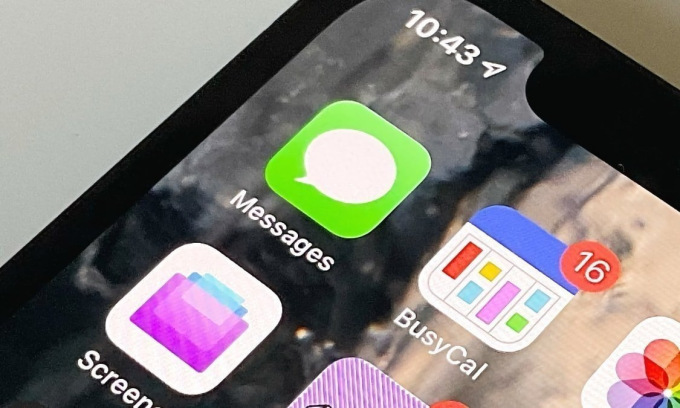
Ứng dụng iMessage trên iPhone. Ảnh: Apple Insider
Doanh nhân người Anh cáo buộc Apple không làm rõ là tin nhắn iMessage gửi đến iPhone của người khác cũng có thể xem được trên các thiết bị Apple có kết nối, ngay cả khi tin nhắn đã xóa trên iPhone gốc. Richard muốn kiện Apple để đòi lại số tiền đã mất. Không những vậy, Richard còn kêu gọi những người đàn ông khác trong hoàn cảnh tương tự tham gia vụ kiện.
Trên thực tế, Apple đã có hướng dẫn rõ ràng về việc xóa tin nhắn trong iCloud. Vì vậy, đây là lỗi do Richard không tìm hiểu kỹ trước khi sử dụng dịch vụ. Theo giới luật sư đây là một vụ kiện vô căn cứ và khó có khả năng thành công.
Đồng bộ dữ liệu trên các thiết bị của Apple: Lợi bất cập hại
Tài khoản iCloud trên iPhone là dịch vụ lưu trữ đám mây của Apple, cho phép bạn lưu trữ và đồng bộ hóa thông tin giữa các thiết bị của họ như iPhone, iPad, MacBook và các sản phẩm khác của Apple.
Khi tính năng đồng bộ được bật, các thiết bị sẽ tự động bắt đầu quá trình đồng hóa với iCloud. Sau một thời gian nhất định, toàn bộ dữ liệu sẽ được tải lên iCloud của bạn sau đó dữ liệu này cũng sẽ được đồng bộ xuống các thiết bị còn lại.
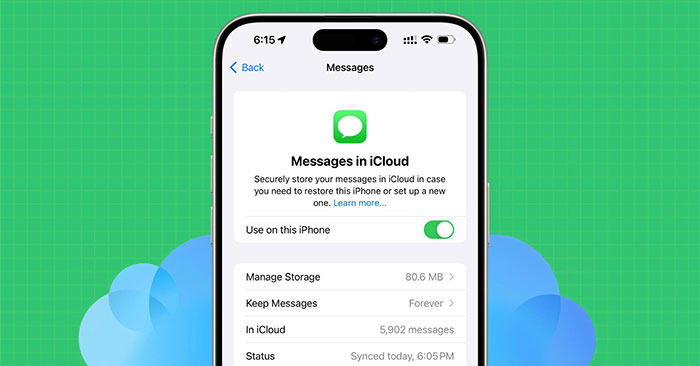
Vậy việc đồng bộ dữ liệu giữa các thiết bị có lợi ích gì?
Khả năng đồng hóa dữ liệu: Khi sử dụng chung iCloud, bạn có thể đồng bộ hóa dữ liệu giữa các thiết bị của mình như iPhone, iPad, Apple Watch và Macbook. Điều này tạo cho bạn sự thuận tiện, dễ dàng truy cập thông tin, hình ảnh, danh bạ, lịch trình và tập tin từ bất kỳ thiết bị nào mà bạn đang sử dụng.
Sao lưu dữ liệu: Sử dụng iCloud giúp các dữ liệu của bạn có thể sao lưu trên đám mây. Từ đó, giúp bảo vệ sự an toàn cho những thông tin dữ liệu quan trọng trong trường hợp bị mất thiết bị hoặc cần khôi phục cài đặt gốc nhưng đã vô tình bị xóa.
Chia sẻ dữ liệu: Việc chia sẻ dữ liệu giữa các thiết bị của Apple sẽ trở nên dễ dàng thông qua iCloud.
Dễ dàng tìm kiếm vị trí thiết bị iPhone bị mất: iCloud cung cấp tính năng “Find My iPhone” giúp bạn dễ dàng tìm kiếm được vị trí iPhone bị mất hoặc đánh mất.
Khả năng chuyển đổi thiết bị: Khi bạn có nhu cầu sử dụng các thiết bị Apple mới, việc dùng chung iCloud sẽ giúp bạn khôi phục các cài đặt và dữ liệu từ thiết bị cũ sang thiết bị mới bằng cách đồng bộ chúng với nhau.
Ngoài những tiện ích mà việc đồng bộ iCloud mang lại, bạn cũng có thể gặp phải một số rủi ro và ảnh hưởng nhất định khi sử dụng chung một tài khoản lưu trữ. Cụ thể, bạn cần lưu ý các rủi ro có thể xảy ra sau đây:
Giới hạn dung lượng: iCloud chỉ cung cấp một dung lượng lưu trữ miễn phí có hạn. Nếu sử dụng chung iCloud giữa nhiều thiết bị và lưu trữ lượng dữ liệu lớn, có thể nhanh chóng tiêu tốn hết dung lượng miễn phí và buộc phải nâng cấp tài khoản và tốn một khoản chi phí nhất định.
Nguy cơ lộ thông tin cá nhân: Nếu không quản lý dữ liệu một cách cẩn thận, có nguy cơ lộ thông tin cá nhân hoặc tạo ra sự hỗn loạn giữa các tập tin và dữ liệu trên nhiều thiết bị.
Đảm bảo truy cập dữ liệu trực tuyến khi tiến hành đồng bộ: Dữ liệu trên iCloud phải được truy cập qua internet, vì vậy cần có kết nối internet ổn định để đảm bảo quá trình truy cập và đồng bộ hóa dữ liệu diễn ra một cách suôn sẻ và hiệu quả.
Cách tắt các tính năng đồng bộ dữ liệu nhằm bảo mật tối đa
Cách tắt đồng bộ iMessage lên iCloud: Trên iPhone, mở “Cài đặt” -> Sau đó tìm mục ‘Tin nhắn”-> bấm chọn “Gửi và nhận”-> Tại mục “Bắt đầu cuộc gọi mới từ” lựa chọn số điện thoại của bạn.
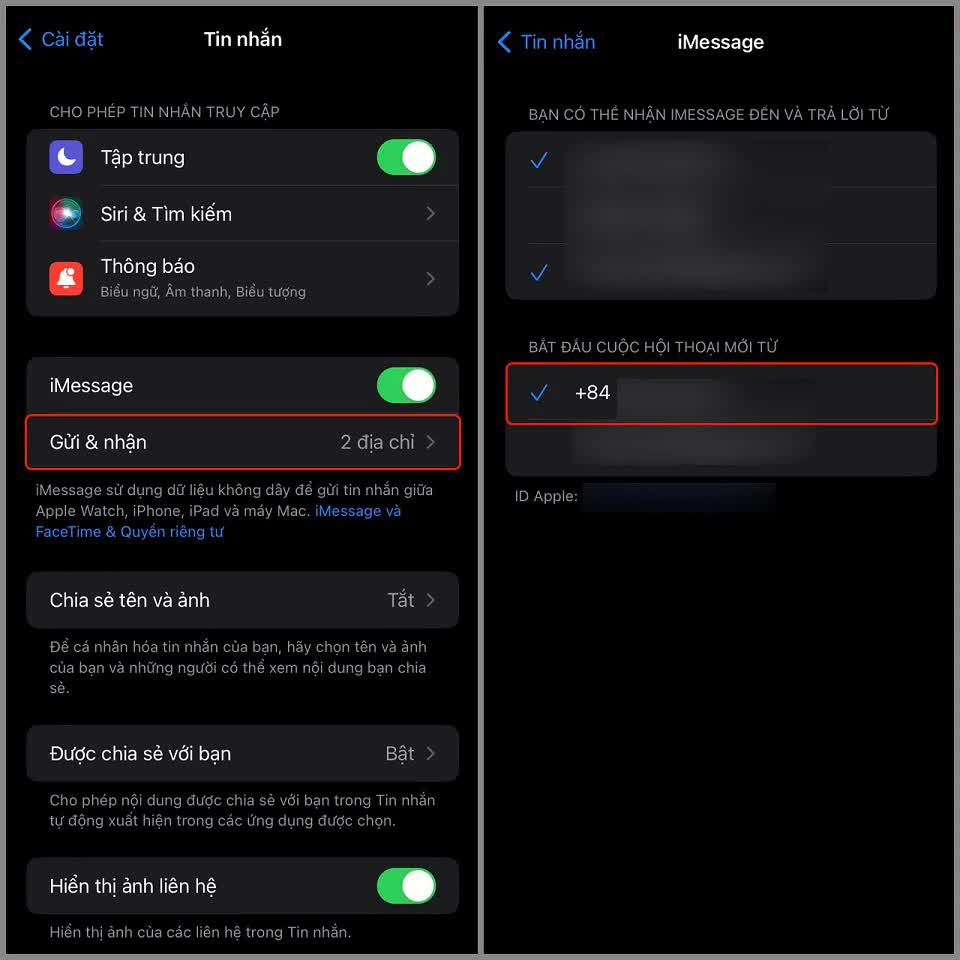
Thao tác tắt đồng bộ iMessage lên iCloud
Cách tắt đồng bộ danh bạ lên iCloud: Mở “Cài đặt” -> Tìm ID Apple -> Sau đó chọn iCloud -> tắt trượt trên danh bạ -> Bấm “Lưu trên iPhone của tôi” để ghi nhớ.
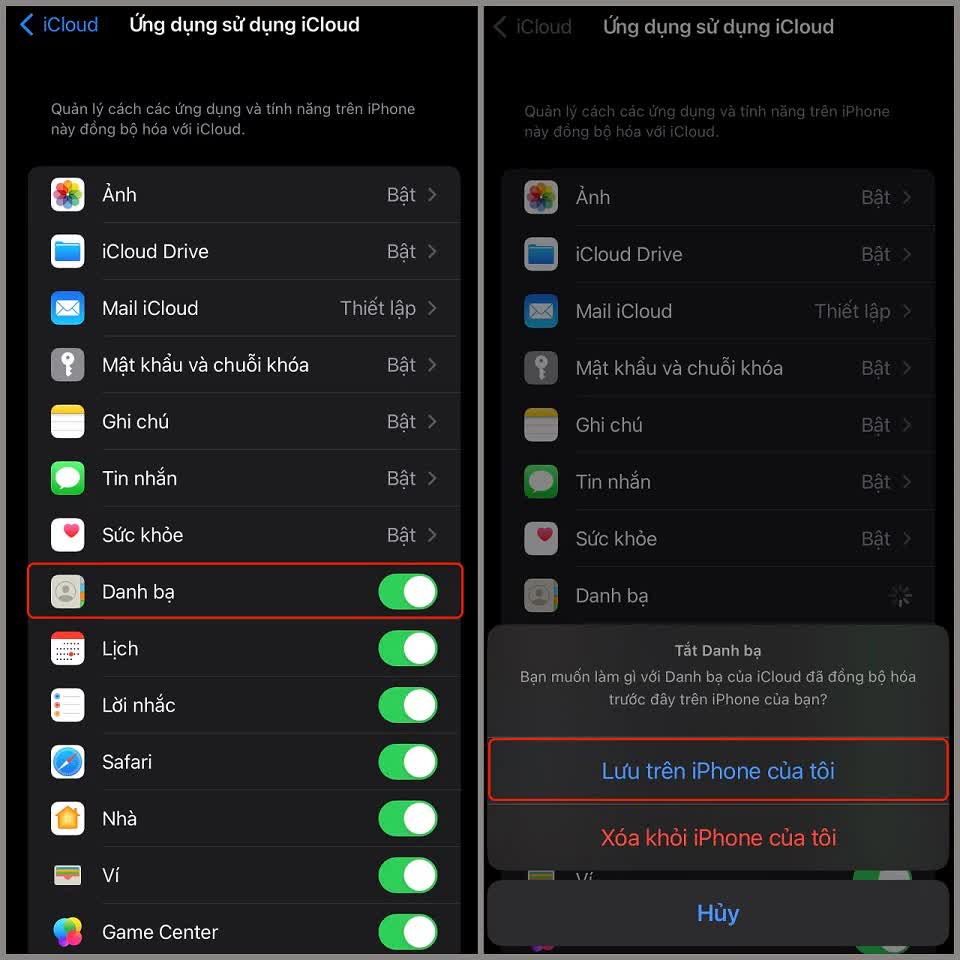
Thao tác tắt đồng bộ danh bạ lên iCloud
Cách tắt đồng bộ ảnh lên iCloud: Tương tự như cách tắt đồng bộ trên danh bạ, bạn truy cập vào phần cài đặt, sau đó tiến hành tắt thanh trượt của “Đồng bộ hóa iPhone này”.
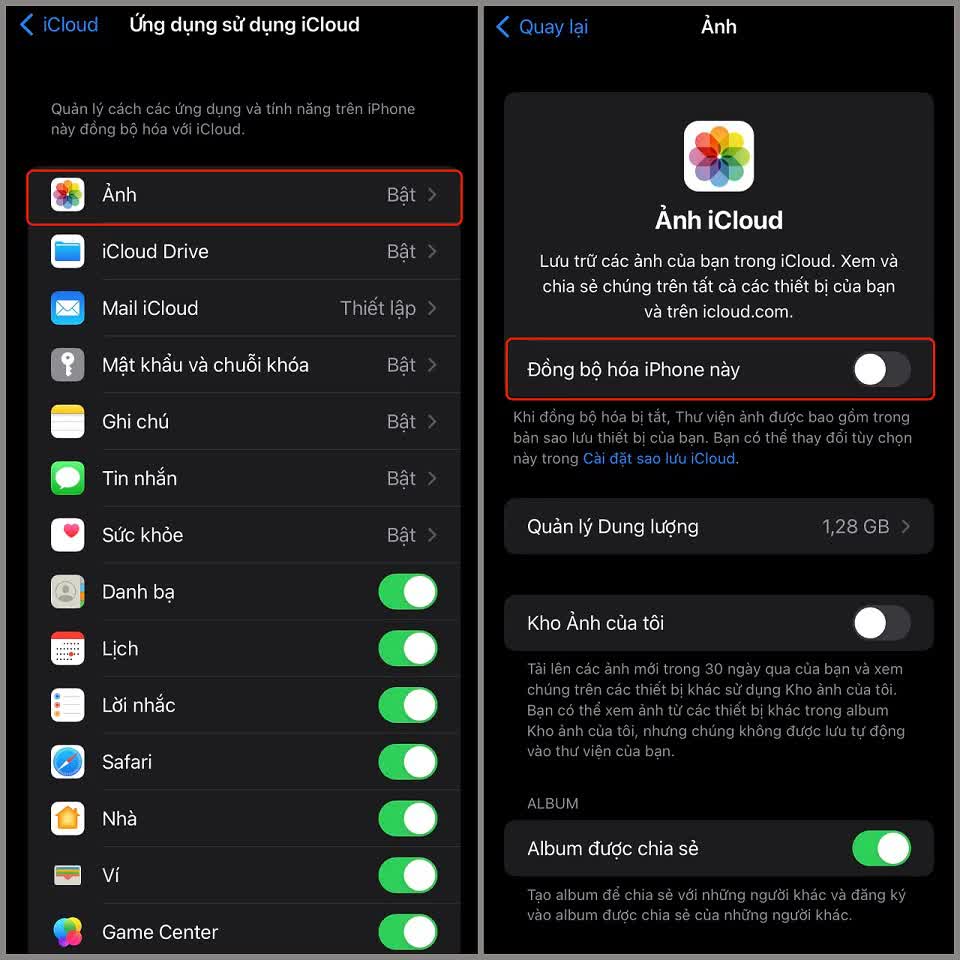
Thao tác tắt đồng bộ ảnh lên iCloud
Tắt đồng bộ lịch sử truy cập Safari lên iCloud: Trong phần Safari của cài đặt thực hiện tắt thanh trượt “Lưu trên iPhone của tôi”.
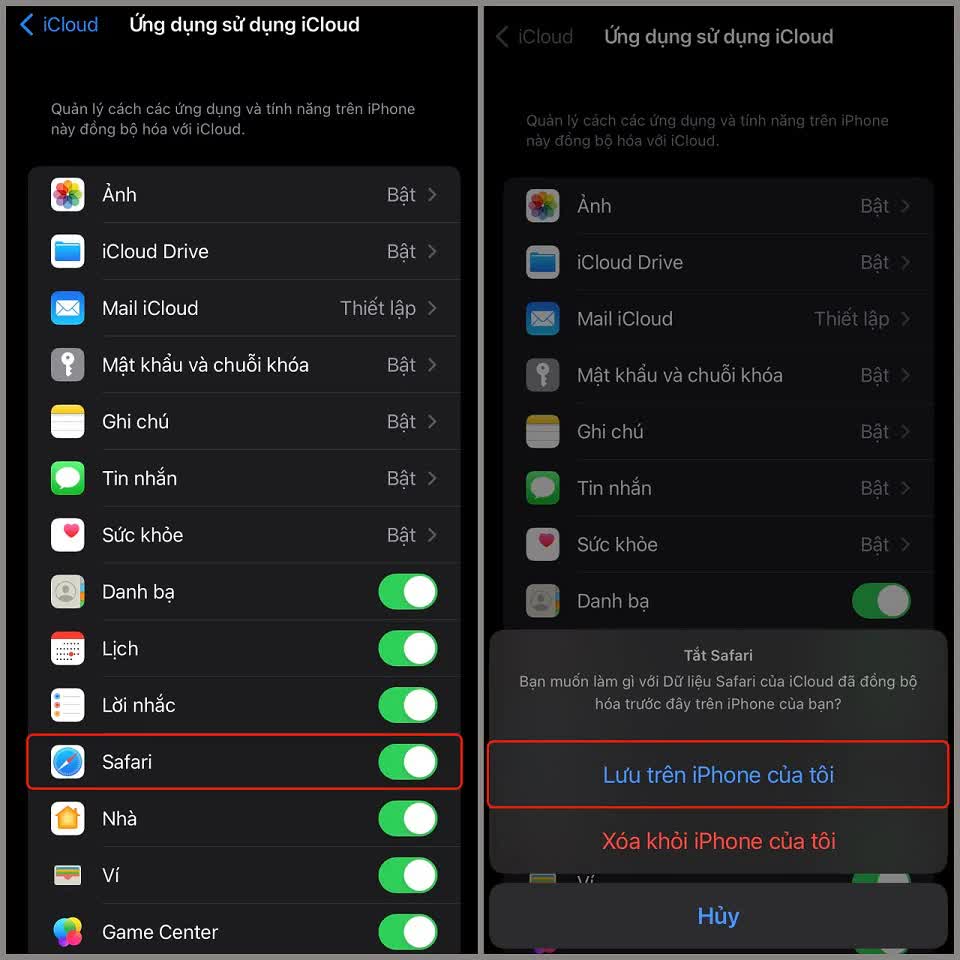
Thao tác thực hiện tắt đồng bộ Safari lên iCloud
Đời sống & pháp luật
